Ps3 не видит mp3
Использование флешки для обращения к ней ПС3 и эксплуатация такого же устройства на персональном компьютере в системе Виндовс — это большая разница. Разберём по полочкам подготовку этого оборудования для его дальнейшего применения в паре с консолью.

Порт USB в PlayStation
Сама PlayStation 3 имеет на своём борту от двух до четырёх портов (чаще всё-таки два) USB. Их формат — 2.0.
Разработчиком предназначены они для подключения периферийных устройств, а не для просмотра фото, видео или загрузки игр.
Сони считает, что фильмы нужно смотреть с дисков блю-рей или обычных DVD (естественно, лицензионных). То же касается игр, которые ещё можно скачивать после покупки в онлайн-сервисах.
Скажем прямо, в нашей стране немалая доля игроманов не собирается соблюдать авторские права (хотя собственные права никому в обиду давать и не подумают). Поэтому флешка как объект в игровой консоли PS3 часто связывается с пиратскими нечистыми помыслами.
Разработчик сделал возможность её использования и с белыми намерениями — для сохранения, скриншотов, сейвов. На неё можно также записывать видеофайлы и обновлять с неё программное обеспечение (в PS4).
Система файлов
Прежде всего вы должны знать, что если флеш-накопитель имеет формат NTFS, то PS3 не видит флешки и поэтому не читает её.
Файловая система флеш-накопителя должна быть FAT32. Надо сказать, что она не позволяет записывать превышающие четыре гигабайта файлы.
Какой бы бытовой техникой вы ни пользовались, формат NTFS будет для неё недоступен, а значит, и для вашей приставки.
Порядок форматирования выглядит очень просто: когда флеш-память подключена к компьютеру, нужно тапнуть правой мышкой по её пиктограмме в проводнике и вызвать команду «Форматировать». Но при этом проследить, чтобы в «Файловой системе» был выбран именно формат FAT32. Тогда приставка увидит ваши файлы.

Форматирование флешки в Windows
Не забудьте о том, что при форматировании устройства всё будет удалено с него и тогда новый формат флешки вас не обрадует.
Если перед вами стоит задача форматирования в FAT32 накопителя большого объёма, то для этого удобно применить утилиту HP USB Disk Storage Format Tool.
Проверить имеющийся формат носителя можно, кликнув правой мышкой по её пиктограмме в «Моём компьютере». Вызвать свойства:

Проверка формата носителя
Структура файлов
Кроме того, консоль должна не только видеть файлы, но и воспринимать правильную их структуру для старта программ.
Так, для игр обязательно наличие корневой папки GAMES (только большие буквы). Обязательное условие для каждой игры — наличие директории «PS3_GAME», а в ней — USRDIR. В противном случае вы будете гуглить с вопросом «Почему?».
Как делать построение папок и директорий, видно из рисунков ниже.
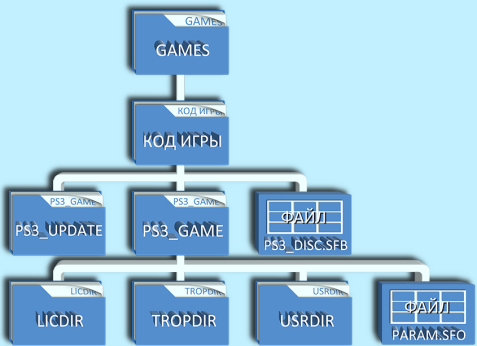
Построение папок и директорий в PS3
Для обновлений должно быть построено так: PS3/UPDATE.
Для отображения содержащихся на съёмном устройстве файлов не забывайте воспользоваться кнопкой, а после этого «Показать» данные флешки.
В заключение можно добавить, что в результате взлома программного обеспечения консолей и установки различных брелков или так называемых кастомных прошивок можно «заставить» PS3 читать и другие форматы и склеивать для воспроизведения разрезанные файлы.
Однако это относится к нерекомендуемым операциям для честных пользователей.
Теперь вы знаете, как нужно обращаться с парой приставка — флешка, так чтобы между ними было полное взаимопонимание и дружба.

Тут насколько я понял можно задать вопрос насчёт прошивок, так вот меня волнует следующее, можно ли на американскую прошивку установить ту же прошивку, но европейскую.
0 0

Тут насколько я понял можно задать вопрос насчёт прошивок, так вот меня волнует следующее, можно ли на американскую прошивку установить ту же прошивку, но европейскую.
А по-мойму прошивка везде одна на всё. Различия кроются в железе.
0 0

Тут насколько я понял можно задать вопрос насчёт прошивок, так вот меня волнует следующее, можно ли на американскую прошивку установить ту же прошивку, но европейскую.
Нет. Система скажет, что у вас уже установлена эта версия прошивки.
0 0



А как сделать, что бы музыка на ПС3 в каталогах была, а то у меня при копировании все в одну кучу слетается.0 0




На флешке создаёшь папку PS3, в ней папку THEME. Подключаешь к соньке. Заходишь в меню "Настройки темы". Заходишь в подменю выбора темы. В правом верхнем углу будет "Установить тему". Жмёшь, выбираешь источник флешку и выбираешь тему для установки.
0 0

gotVG - PlayStation в России © 2006-2016. Все права защищены.
При копировании материалов сайта ссылка на gotVG обязательна.
Существует целая серия неполадок, которые могут вызывать разные проблемы с воспроизведением звука. Так как мы не хотим мучить читателей просьбами с подробным описанием неполадок или логами консоли PS3, мы просто прилагаем несколько инструкций, которые помогают в большинстве случаев.
Проверяем поддержку формата аудио на консоли
Первым делом следует удостовериться, что мы пытаемся запустить формат аудио, который поддерживает консоль.

- Переходим в «Настройки» на страницу «Настройки звука».
- Открываем вкладку «Настройки вывода аудио» и выбираем способ подключения. От стандарта связи зависит и количество поддерживаемых форматов или каналов.
- Подключаем кабель выхода к ресиверу или телевизору и выбираем формат аудио. Рекомендуем выбирать все типы файлов, которые поддерживаются устройством воспроизведения. В случае использования 3,5 мм выхода, Scart или AV Multi, экран с выбором форматов будет пропущен. Если использовать HDMI, будет возможность установить автовыбор.
- Сохраняем изменения.
Важно правильно идентифицировать канал для передачи звука, так как это является частой проблемой отсутствия аудио.
Выполняем жесткую перезагрузку
Принудительная перезагрузка позволяют убрать много неполадок со звуком.
Как ее выполнить:
- Нажимаем на клавишу питания.
- Держим ее на протяжении 10 секунд до появления звуковых сигналов.
- Заново устанавливаем настройки звука.

Еще стоит попробовать отключить телевизор, перезагрузить его и заново подсоединить к консоли.
Что еще может помочь вернуть звук на PS3?
Пара дополнительных методов:
- Проверяем настройки звука на телевизоре. Стоит попробовать подключить другое устройство и запустить аудио с него.
- Меняем способ подключения (если это возможно). Оптимально использовать HDMI-кабель.
- Выставляем источник звука. Для этого на консоли открываем «Настройки» и переходим в «Настройки звука», где указываем «HDMI».
Наиболее вероятно, что сейчас звук на PS3 уже появится и будет правильно воспроизводиться через телевизор. А какой способ помог вам? Нам действительно интересно.

Термины/Определения:
CFW - кастомная/неофициальная прошивка
OFW - официальная прошивка
HFW - гибридная прошивка (OFW с измененным содержанием)
Хоумбрю-приложения (Homebrew) - неофициальные приложения
Все манипуляции с консолью Вы делаете на свой страх и риск, администрация и пользователи в неработоспособности или блокировке ваших аккаунтов/консолей не виноваты.
Есть 2 актуальных способа взлома приставок:
1. Установка кастомной прошивки - данный способ работает только на прошиваемых консолях, можно устанавливать игры и хоумбрю-приложения.
2. Использование HEN (хен) - данный способ работает на НЕ прошиваемых консолях, данный способ предназначен для установки игр и хоумбрю-приложений.
- Если консоль Fat (фат), то переходим к части 2.
- Если консоль Slim 2К (слим), то переходим к части 3.
- Если консоль Slim 3К или SuperSlim (суперслим, SS или СС), то переходим к части 4.
Часть 3.
Для взлома консоли консоли Slim, нужно узнать версию установленной прошивки. Заходим в Настройки -> Настройки системы -> Информация о системе -> Смотрим на строку Системное программное обеспечение:
если версия 3.55 или ниже, то скачиваем CFW (спойлер 3), устанавливаем (спойлер 7).
если версия 3.56 или выше, то внимательно изучите данный материал. Альтернативная ссылка.
Если в результате проверки по инструкции выше выяснилось, что у вас непрошивайка, не отчаивайтесь, а переходите к части 4.
Часть 4.
Если Вы это читаете, то значит вашу консоль нельзя прошить на CFW. Чтобы взломать консоль нужно установить HEN.
Если на консоли установлен ODE (эмулятор привода), то этот пост может помочь с обновлением OFW.
Как установить HEN. В данной теме настоятельно рекомендую изучить абсолютно все вкладки и кликабельные ссылки (обычно выделены синим цветом). Начинать изучение с вкладки ВВЕДЕНИЕ.
Перед установкой прошивки обязательно извлеките Blu-Ray диск с игрой из PS3, если таковой имеется в приводе (это необходимо по той причине, что PS3 сначала обновляется с диска).
Способ №1
01. Переименуйте скаченный файл с прошивкой в PS3UPDAT.PUP.
02. Скопируйте файл с прошивкой PS3UPDAT.PUP на USB флешку (FAT32 mbr) в папку PS3/UPDATE.
03. Вставьте USB флешку в PS3.
04. Включите PS3.
05. На PS3 выберете обновление системы, обновление с носителя информации, далее следовать инструкции на экране.
06. Прошивка установлена.
Способ №2
01. Переименуйте скаченный файл с прошивкой в PS3UPDAT.PUP.
02. Скопируйте файл с прошивкой PS3UPDAT.PUP на USB флешку (FAT32 mbr) в папку PS3/UPDATE.
03. Вставьте USB флешку в PS3.
04. Отключите PS3.
05. Нажмите на кнопку включения и держите, пока не услышите два коротких сигнала, после которых PS3 отключится, затем отпустите кнопку.
06. Снова нажмите на кнопку включения и держите её, пока не услышите сначала один короткий сигнал, а затем два коротких сигнала, потом отпустите кнопку.
07. Сделайте всё по инструкции на экране, выберите системный апдейт, расположенный в самом последнем пункте.
08. PS3 несколько раз отключится (не трогайте приставку в этот момент) и в результате выведет вам экран начальной настройки.
09. Прошивка установлена.
Иногда бывает, что консоль не видит прошивку на флешке, пишет "Данные системного обновления не найдены". Чаще всего это может происходить по причинам:
Первая причина - возможно вы включили консоль с подключённым джойстиком, особенно в правом порту.
Решение: отсоедините от USB плойки все подключённые устройства. Воткните только флешку с прошивкой и включите плойку. При включении, PS3 автоматически просканирует все USB-порты и должна определить правильную флешку. Только после того, как консоль попросит подключить джойстик и нажать кнопку :home-ps3:, только тогда подключайте джойстик! Затем зайдите в меню Фото или Видео и проверьте, появилась ли там флешка. Если флешка определилась, тогда начните обновление прошивки с флешки.
Четвертая причина - неправильный путь/имя файла.
Решение - измените путь на //PS3/UPDATE/PS3UPDAT.PUP (Только такой путь и имя файла!)
Пятая причина - плохая флешка.
Решение - замените флешку.







Если вы задали вопрос или что-то написали, а модератор это удалил, то вот ТУТ написаны причины, по которым он это сделал.
Все манипуляции с консолью Вы делаете на свой страх и риск, администрация и пользователи в неработоспособности не виноваты.
Читайте также:


